Günümüzde akıllı telefon ve internet kullanımının artmasıyla beraber insanlar sosyalleşmek için bazı platformları kullanır. Bu platformların en büyük vantajı firmaların kendilerini takip ettirebilecekleri ve ürünlerini tanıtabilmesidir. İşletmeler kendi sayfalarını açarak bu işlemleri sağlayabilirler.
Peki, Facebook’ta işletme sayfası nasıl kurulur?, size adım adım yol göstereceğiz.
İçindekiler
01. Başlarken: Facebook Sayfası Nasıl Kurulur
 Bir Facebook Hesabı oluşturun
Bir Facebook Hesabı oluşturun
Henüz bir Facebook hesabınız yoksa, ana Facebook ana sayfasını ziyaret edin ve bir tane oluşturun. Kişisel bir hesap veya işletme hesabı oluşturabilirsiniz, ancak her ikisini birden oluşturamazsınız. Facebook’u yalnızca işletmeniz için kullanacaksanız, hesabınızı bir işletme hesabı olarak ayarlayın, ancak işletme hesaplarının kişisel hesaplardan daha az işlevselliğe ve seçeneğe sahip olduğunu unutmayın.
Facebook’u kişisel nedenlerle (iş tanıtımına ek olarak) kullanacaksanız veya Facebook araçlarına ve bilgilerine tam erişim istiyorsanız, hesabınızı kişisel bir hesap olarak ayarlayın. İşletme sayfanızın Facebook sayfanızdaki “profil” sayfanız olarak bilinen kişisel sayfanızdan ayrı olarak görülmesi ve ele alınmasını sağlayacak ayarları seçebilirsiniz.
Facebook hesapları ücretsizdir, ancak yalnızca bir hesabınız olabileceğini unutmayın. Zaten kişisel bir Facebook sayfası hesabınız varsa, işletme sayfanızı bu hesaptan oluşturmanız gerekir. Birden fazla hesap oluşturursanız ve Facebook sizi yakalarsa, hesaplardan birini veya her ikisini de devre dışı bırakır veya siler.
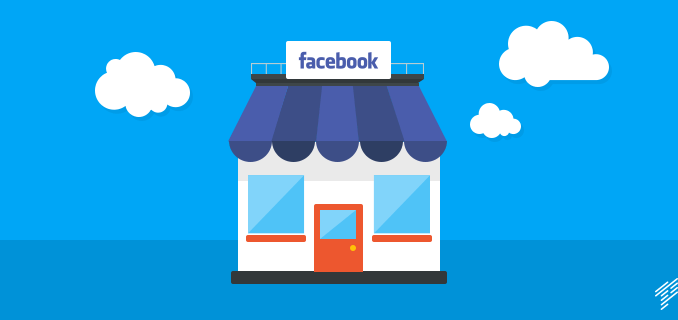
Facebook’ta Temel İşletme Sayfanızı Oluşturun
Facebook’ta bir sayfa oluşturmanın iki yolu vardır ve her ikisi de hesabınıza giriş yapmanızı gerektirir. Kişisel profil sayfanıza giriş yaptıktan sonra, sayfa oluşturabileceğiniz yeni bir sayfaya gitmek için sayfanın yan tarafındaki “Reklamcılık” bağlantısını tıklayın.
Bir sayfa oluşturmanın ikinci yolu, Facebook Sayfası oluşturma ana sayfasına gitmek, oluşturmak istediğiniz sayfa türünü (yerel işletme, şirket, marka vb.) seçmek ve Facebook’un bilmesine yardımcı olacak ek seçenekleri belirlemektir. Oluşturmak istediğiniz sayfa türü için seçenekleri belirledikten sonra, bu sayfa otomatik olarak sizin için oluşturulur ve yeni oluşturulan sayfaya yönlendirilirsiniz.
İşletme Sayfanıza Giriş Yapma
Bir işletme sayfası oluşturduktan sonra, gelecekte ana hesabınıza giriş yaparak, açılır menüden “Hesabım” ı ve “Facebook’u Sayfa Olarak Kullan” ı seçerek erişebilirsiniz. Birden fazla sayfanız varsa, aralarından seçim yapabileceğiniz seçenekler gösterilecektir; erişmek istediğiniz sayfayı tıklamanız yeterlidir. Yalnızca bir Facebook hesabınız ve kişisel sayfanız olsa da, birden fazla işletme sayfanız olabilir.
02. Facebook İşletme Sayfası için Temel Ayarlar
 Yeni sayfanızdayken sayfanın üstünde bir dizi seçenek görünür. Yeni sayfanızın için yapılması gereken birçok seçenek içerir. Bu seçenekler şunları içerir:
Yeni sayfanızdayken sayfanın üstünde bir dizi seçenek görünür. Yeni sayfanızın için yapılması gereken birçok seçenek içerir. Bu seçenekler şunları içerir:
Resim Ekle
İşletme sayfanızı güncellediğinizde bu resim yayınlarınızın yanında görünecektir. Sitede iyi çalışacak bir logo (veya logonuz yoksa dostça görüntü) seçin. Bunu asla boş bırakmayın, geçici bir görüntü kullanmak bile hiç bir şeye sahip olmamaktan daha iyidir.
Arkadaşlarını davet et
Bunu yalnızca sayfanızı özelleştirdikten sonra yapın. Arkadaşlarınızı davet ettiğinizde amaç, onlara daha fazla marka bilinci kazandırmak için sayfanızı beğenmelerini sağlamaktır. İşletme sayfanızı “Beğenmek” için 25 kişi aldığınızda Facebook, işletme sayfası için özel bir URL adresinizin olmasına izin verir. 25 hayranınız olana kadar, Facebook’un sayfanız için oluşturduğu varsayılan URL’yi kullanmanız gerekir. Sayfanızı “Beğenenler” olarak adlandırılan kişilere “Hayranlar” denir ve sayfalarda sınırsız sayıda hayran bulunabilir; kişisel profil sayfalarında yalnızca 5.000 “Arkadaş” bulunabilir.
Zaten Facebook hayranlarınız veya aboneleriniz varsa, onları yeni sayfanızda hayran olmaya davet edebilirsiniz. Hayranları istediğiniz zaman davet edebilmenize rağmen, hayranları yalnızca sayfanız tamamen kurulduktan sonra davet etmeniz önerilir. Onları devam eden bir sayfaya davet ederseniz, ilk izleniminiz kötü olabilir.
Kayıt Durumu Güncellemeleri
Duyuru ve güncelleme göndermeye hazır olduğunuzda bu seçeneği kullanın. Yine, yeni sayfanızı duyurmadan hemen önce durum güncellemeleri eklemeye başlamanız önerilir. Sayfanızı duyurmadan önce en az birkaç güncellemenizin olması önemlidir, bu nedenle ziyaretçilerin okuyacağı ve yanıt vereceği bir şeyler olmalıdır.
Sayfanızı Web Sitenizde Tanıtın
Bu adım yalnızca sayfanız tamamen ayarlandıktan sonra önerilir. Bu seçenek, insanları “Beğenebileceğiniz” şekilde web sitenize yönlendirmek için web sitenize koyabileceğiniz farklı kodlar verecektir. Bu aracı kullanmak zorunda değilsiniz; HTML kodlarınızı, bir web sitesindeki köprüleri de oluşturabilirsiniz ve WordPress kullanıyorsanız, web sitenizi Facebook’a bağlamanıza yardımcı olacak birçok ücretsiz eklenti vardır.
Akıllı Telefonunuzu Ayarlayın
Bu seçenek, telefonunuzdan resim ve güncelleme yükleyebilmeniz için cep telefonunuzu ayarlamanızı sağlar. Bu seçeneklerin tekrar görünmesini istediğinizde, sayfanızın kenar çubuğundaki “Başlayın” bağlantısını tıklayın (hesabınıza giriş yapmış olmanız gerekir).
03. Facebook Sayfalarında Sayfayı Düzenle Düğmesi
 Facebook’ta bir sayfa oluşturduğunuzda, sayfanın sağ üst köşesinde bir “Sayfayı Düzenle” düğmesi görünür. Sayfanızı özelleştirmenin ayarlarına girmek için bunu tıklayın. Sayfayı düzenle’yi seçtiğinizde, sayfanızın kenar çubuğundaki menü seçeneklerinin değiştiğine dikkat edin.
Facebook’ta bir sayfa oluşturduğunuzda, sayfanın sağ üst köşesinde bir “Sayfayı Düzenle” düğmesi görünür. Sayfanızı özelleştirmenin ayarlarına girmek için bunu tıklayın. Sayfayı düzenle’yi seçtiğinizde, sayfanızın kenar çubuğundaki menü seçeneklerinin değiştiğine dikkat edin.
Ayarlarınız
Bu seçenekler, gönderme tercihlerini ve e-posta ayarlarını belirlemenizi sağlar. Oturum açtığınızda tüm yayınlarınızın otomatik olarak işletme sayfanıza gönderilmesini istemiyorsanız “Gönderme Tercihleri” kutusunun işaretini kaldırın.
İzinleri Yönet
İzinler, sayfanıza kimlerin yorum, resim ve bağlantı gönderebileceğini ve sayfanızı kimlerin görebileceğini belirlemenize olanak tanır. Küçüklerin erişimini sınırlamak için kısıtlamalar da belirleyebilirsiniz.
Temel Bilgiler
25 hayranınız olduğunda, bir işletme sayfası adı seçmek için bu seçeneği kullanabilirsiniz. Web siteniz hakkında bilgi, kısa bir açıklama ve sitenize bağlantı ekleyin. “Hakkında” alanına eklediğiniz bilgiler işletme sayfanızda görüntülenir, bu nedenle kısa tutun.
Profil fotoğrafı
Logonuzu veya tüm güncellemelerinizin yanında (işletme sayfanızdaki ana resim kutusunda) gösterilecek bir resmi (varsayılan olarak) yüklemeyi seçebileceğiniz başka bir yerdir. Profil sayfanızda görüntülenen resmi değiştirmez (kişisel bir hesap kullanıyorsanız).
Öne çıkan
Facebook kesinlikle duyurularınızla spor yapmak için bir araç olarak kullanılmamalıdır. En başarılı Facebook kullanıcıları, etkileşimli olan ve bir topluluk duygusu oluşturan sayfalardır.
Pazarlama
Bu ekran seçeneğinden Facebook, işletme sayfanızı tanıtmanıza yardımcı olacak aşağıdaki araçları sunar: Facebook’ta reklam verin, Hayranlarınıza Anlatın, Rozet Alın ve Web Sitenize Beğen Kutusu ekleyin. Yukarıdaki seçenekler “Başlarken” seçenekler panelinde bulunanlarla aynı veya benzerdir.
Yöneticileri Yönet
Burası, diğer kişilere yönetici erişimi sağladığınız ve erişim düzeylerini özelleştirdiğiniz yerdir. Birisine yönetici erişimi vermek için önce sayfanızı “Beğenmesi” gerekir.
Uygulamalar
Burası, Facebook sayfanızın görünümünü ve işlevselliğini özelleştirmek için araçlar ve özellikler ekleyeceğiniz yerdir.
Mobil
Çeşitli mobil cihaz erişim özelliklerini ayarlamak için bu seçeneği belirleyin.
Insights
Sayfanızı kaç kişinin ziyaret ettiği ve sayfalarınızı nasıl kullandıkları ile ilgili istatistikleri ve bilgileri gösterir.
Yardım
Sayfanızın kurulumu ve bakımı hakkında Facebook tarafından cevaplanan bilgiler ve SSS
04. Facebook Sayfanızı Özelleştirmek için Uygulamaları Kullanma
Facebook sayfanız için özel bir görünüm oluşturmak amacıyla uygulamaları kullanmanız gerekir. Facebook’ta kullanabileceğiniz birçok uygulama var ve bazıları diğerlerinden daha karmaşık. Facebook sayfanızı özelleştirirken HTML programlama ve temel web tasarımını bilmenize yardımcı olur.
Kullanılabilir uygulamaları bulmak için Facebook sayfanıza gidin, sağ üstteki “Sayfayı Düzenle” yi seçin ve ardından sol kenar çubuğunda “Uygulamalar” ı tıklayın. Facebook’ta en sık kullanılan birkaç standart uygulamanın bir listesini göreceksiniz. Bu uygulamalardan herhangi birini görüntülemek veya kullanmak için “Uygulamaya Git” seçeneğini belirtmeniz yeterlidir.
Daha fazla uygulama seçeneği bulmak için, standart uygulamaların altındaki “Daha Fazla Uygulamaya Göz At” bağlantısını tıklayın. Facebook sayfanızın görünümünü özelleştirmek için uygulamalar ararken, menü seçeneklerini atlayın ve doğrudan “arama” kutusuna gidin. Tasarım uygulamalarını bulmak için iyi arama terimleri şunları içerir: “özel”, “sayfayı özelleştir” ve “FBML”.
Facebook İşaretleme Dili (FBML)
FBML, tüm HTML kodlarının uygulandığı uygulamalarda kullanılan kod dilidir. FBML çoğu HTML koduyla çalışır, ancak hepsi ile çalışmaz. FBML için uygulama aradığınızda, işletme sayfanızın görünümünü özelleştirmek için kullanılabilecek uygulamalar bulacaksınız.
Statik FBML muhtemelen özelleştirme için en yaygın kullanılan uygulamadır. Bir HTML bilgisi gerektirir, ancak aksi takdirde kullanımı zor değildir.
Sayfanız için HTML biçiminde bir görünüm oluşturun, kodu uygulamaya kopyalayın ve bir başlık verin. Başlık, alt sayfanın bağlantısıyla sayfalarınızın sol kenar çubuğuna otomatik olarak eklenir. Örneğin, “Hakkımızda” sayfası oluşturmak için Statik FBML’yi kullanabilirsiniz.
Yazımıza yorum yapabilir, puan verebilir ve sevdiklerinizin de bu bilgilerden faydalanabilmesi için aşağıdaki sosyal medya paylaşım düğmelerini kullanabilirsiniz. Unutmayın, bilgi paylaşınca çoğalır.
Facebook’ta oluşturduğunuz işletme sayfanıza bağlayabileceğiniz profesyonel eticaret sitelerimizi görmek için profesyonel eticaret siteleri sayfamızı göz atın, Platinum akıllı e-ticaret paketlerinin sizlere neler sunabileceğini kendiniz görün!























